Jak vytvořit zaváděcí USB flash disk USB, jednoduchá cesta

Zaváděcí USB disk je nejlepší způsob, jak nainstalovat nebo zkusit Linux. Ale většina linuxových distribucí, jako například Ubuntu, nabízí obrazový soubor disku ISO ke stažení. Budete potřebovat nástroj třetí strany k tomu, abyste tento soubor ISO změnili na zaváděcí jednotku USB.
Budete muset stáhnout soubor ISO, který to provede - použijeme Ubuntu v našem příkladu, ale to by pracovat pro poměrně málo různých distribucí systému Linux. Přejděte na stránku pro stahování Ubuntu a stáhněte si požadovanou verzi Ubuntu - buď stabilní vydání "Dlouhodobá služba" nebo aktuální vydání. Pokud si nejste jisti, který z nich bude stahovat, doporučujeme vydání verze LTS
Níže ukážeme, jak změnit tento ISO na zaváděcí flash disk v systému Windows nebo v existujícím systému Linux
SOUVISEJÍCÍ : Jak vytvořit živý disk Ubuntu USB s trvalým ukládáním
POZNÁMKA: Tento proces vytváří tradiční živý disk USB. Když ji spustíte, žádná z vašich šancí (jako jsou nainstalované programy nebo vytvořené soubory) nebude uložena při příštím spuštění. Pro instalaci systému Linux do počítače je to v pořádku - ale pokud chcete živý USB, který udržuje změny, abyste je mohli pravidelně používat na různých počítačích, je třeba tyto pokyny nechat.
Jak vytvořit Bootovatelná jednotka USB v systému Windows
Existuje mnoho nástrojů, které vám tuto práci mohou udělat, ale doporučujeme bezplatný program s názvem Rufus - je rychlejší a spolehlivější než mnoho dalších nástrojů, které doporučujeme, včetně UNetbootin.
Stáhněte si Rufus a spusťte jej v počítači se systémem Windows. Nástroj se okamžitě otevře - nemusíte ho dokonce instalovat.
Připojte USB disk s alespoň 2 GB volného místa k počítači se systémem Windows (to se může lišit v závislosti na zvolené distribuci). Obsah této jednotky bude vymazán, takže nejprve zálohujte důležité soubory na jednotce. Klepněte na pole "Zařízení" v Rufusu a zajistěte, aby byla zvolena připojená jednotka.
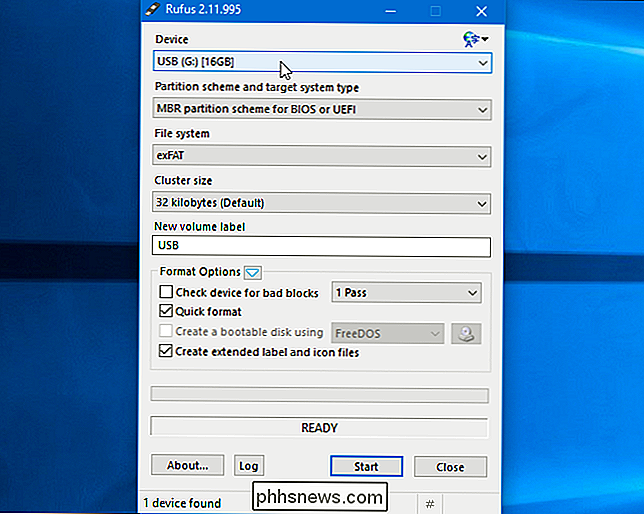
Pokud je volba "Vytvořit zaváděcí disk pomocí" šedá, klikněte na pole "Systém souborů" a vyberte "FAT32". zaškrtněte políčko "Vytvořit zaváděcí disk pomocí", klikněte na tlačítko napravo od něj a vyberte stažený soubor ISO.
Jakmile vyberete správné možnosti, klikněte na tlačítko "Start" a začněte vytvářet zaváděcí disk .
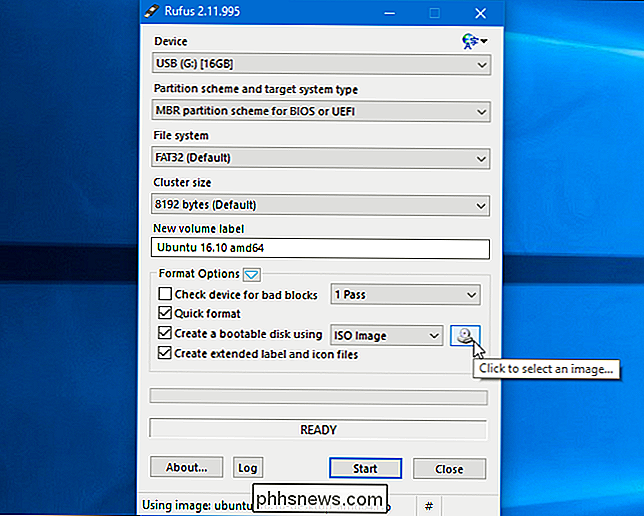
Může vám být řečeno, že potřebujete novější soubory SysLinux. Stačí kliknout na tlačítko "Ano" a Rufus je automaticky stáhne.
Rufus se zeptá, jak chcete napsat obrázek. Stačí vybrat výchozí volbu - "Napište do ISO Image Mode (doporučeno)" - a klikněte na "OK".
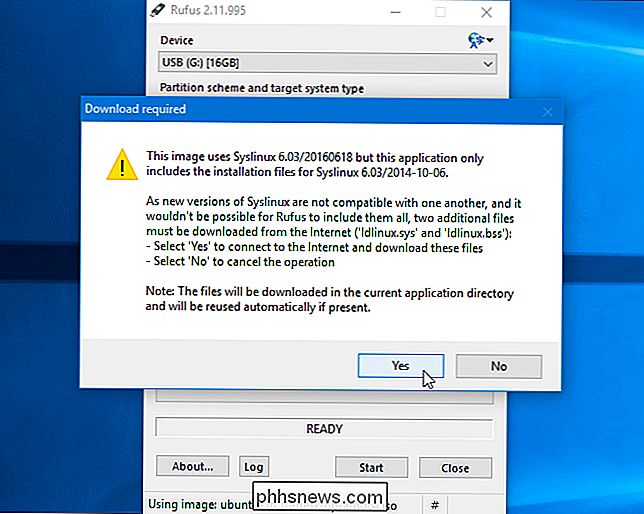
Budete upozorněni, že všechna data na jednotce USB budou vymazána. Chcete-li pokračovat, klikněte na tlačítko "OK", pokud na něm nejsou žádné důležité údaje. (Pokud jste zapomněli data zálohovat, klikněte na "Zrušit", zálohujte data na jednotce USB a znovu spusťte Rufus.)
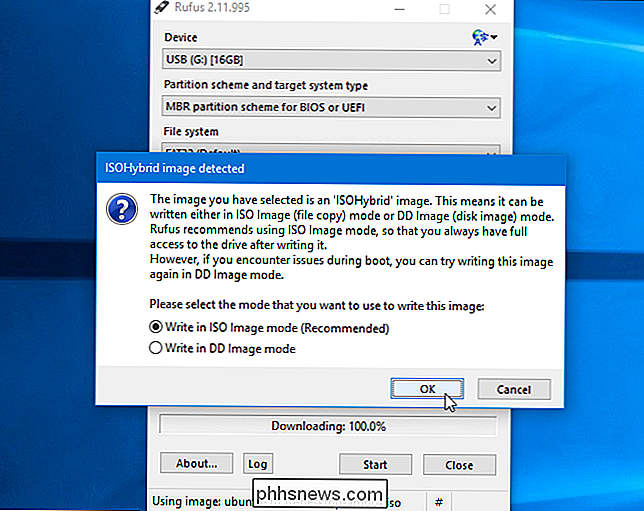
SOUVISEJÍCÍ:
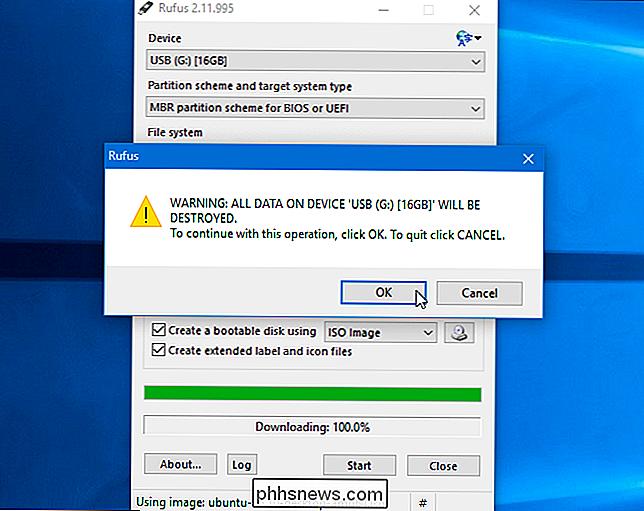
Jak spustit počítač z disku nebo USB disku Rufus vytvoří zaváděcí USB disk. Klepnutím na tlačítko Zavřít zavřete Rufus, když je hotovo.
Dále restartujte počítač a spouštějte z jednotky USB pomocí těchto pokynů. Můžete také převést na jiný počítač a zavést Ubuntu z jednotky USB v tomto počítači.
Jak vytvořit Ubuntu USB na spouštěcím disku
Pokud už používáte Ubuntu, nemusíte to dělat z Windows. Stačí otevřít pomlčku a vyhledat aplikaci "Startup Disk Creator", která je součástí softwaru Ubuntu.
Zajistěte stažený soubor Ubuntu ISO, připojte jednotku USB a nástroj vytvoří za vás zaváděcí USB disk Ubuntu.
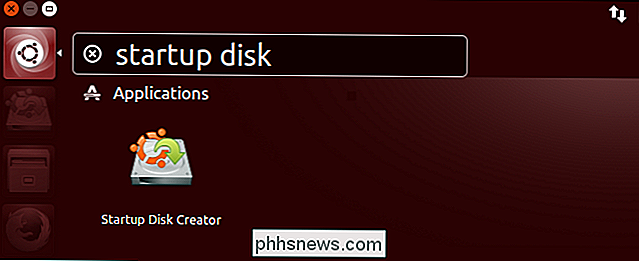
Mnoho dalších distribucí má vlastní vestavěné nástroje, takže budete muset zkontrolovat a zkontrolovat, jaké konkrétní distribuce máte k dispozici.
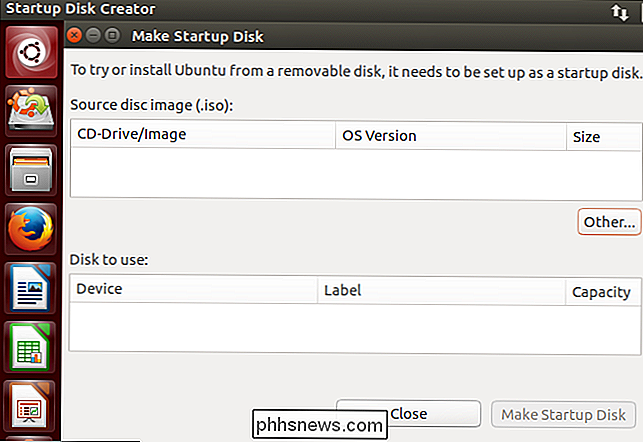

Jak poskytnout návštěvníkům přístup k vaší síti Eero Wi-Fi
Když máte hosty, kteří chtějí používat Wi-Fi, Eero je opravdu jednoduché pro jejich vytvoření k připojení. Tímto způsobem mohou získat přístup k internetu, ale nebudou moci přistupovat k vašemu místnímu síťovému souboru nebo jiným zařízením. SOUVISEJÍCÍ: Jak nastavit domovský Wi-Fi systém užitečné, pokud sdílíte soubory přes domovskou síť, které mohou obsahovat citlivé informace.

Jak obnovit plnou kapacitu karty SD vašeho Raspbery Pi v systému Windows
Pokud jste použili kartu SD pro pokročilejší účely než jen ukládání digitálních fotografií (např. OS), zjistíte, že to vyžaduje trochu víc finesse než jednoduše formátování karty, aby získal veškerý prostor. Přečtěte si, jak vám to ukážeme. Drahý How-To Geek, Před několika měsíci jsem následoval jeden z vašich skvělých nácviků Raspberry Pi.



